Преглед садржаја
Водич објашњава основе подешавања Екцел израчунавања и како да их конфигуришете тако да се формуле поново израчунавају аутоматски и ручно.
Да бисте могли ефикасно да користите Екцел формуле, морате да разумете како Мицрософт Екцел врши прорачуне. Постоји много детаља које треба да знате о основним Екцел формулама, функцијама, редоследу аритметичких операција и тако даље. Мање познате, али не мање важне су поставке „позадине“ које могу да убрзају, успоре или чак зауставе ваше Екцел прорачуне.
Све у свему, постоје три основна подешавања Екцел прорачуна са којима бисте требали бити упознати:
Режим израчуна – да ли се Екцел формуле поново израчунавају ручно или аутоматски.
Итерација – колико пута се формула поново израчунава док се не испуни одређени нумерички услов мет.
Прецизност - степен тачности за прорачун.
У овом водичу ћемо детаљно погледати како свако од горенаведених поставки функционише и како да их промените.
Екцел аутоматско израчунавање у односу на ручно израчунавање (режим израчунавања)
Ове опције контролишу када и како Екцел поново израчунава формуле. Када први пут отворите или измените радну свеску, Екцел аутоматски поново израчунава оне формуле чије су зависне вредности (ћелије, вредности или имена на које се упућује у формули) промењене. Међутим, ви сте слободни да промените ово понашање и чак зауставите прорачунЕкцел.
Како да промените опције израчунавања у Екцел-у
На траци програма Екцел идите на картицу Формуле &гт; Израчун групу, кликните на Опције израчуна и изаберите једну од следећих опција:
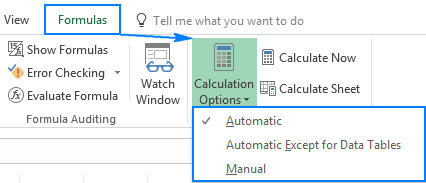
Аутоматски (подразумевано) - говори Екцел-у да аутоматски поново израчуна све зависне формуле сваки пут када се промени било која вредност, формула или име на које се упућује у тим формулама.
Аутоматски осим за табеле података - аутоматски поново израчунајте све зависне формуле осим табела података.
Молимо немојте бркати Екцел табеле ( Инсерт &гт; Табела ) и табеле података које процењују различите вредности за формуле ( Дата &гт; Шта-ако анализа &гт; Табела података ). Ова опција зауставља само аутоматско поновно израчунавање табела података, обичне Екцел табеле ће се и даље аутоматски израчунавати.
Ручно - искључује аутоматско израчунавање у Екцел-у. Отворене радне свеске ће бити поново израчунате само када то експлицитно урадите коришћењем једног од ових метода.
Алтернативно, можете променити подешавања Екцел прорачуна преко Екцел опције :
- У Екцел 2010, Екцел 2013 и Екцел 2016 идите на Датотека &гт; Опције &гт; Формуле &гт; Опције израчунавања одељак &гт; Обрачун радне свеске .
- У програму Екцел 2007 кликните на дугме Оффице &гт; Опције Екцела &гт; Формуле &гт; Радна свескаОбрачун .
- У програму Екцел 2003 кликните на Алатке &гт; Опције &гт; Израчун &гт; Израчун .
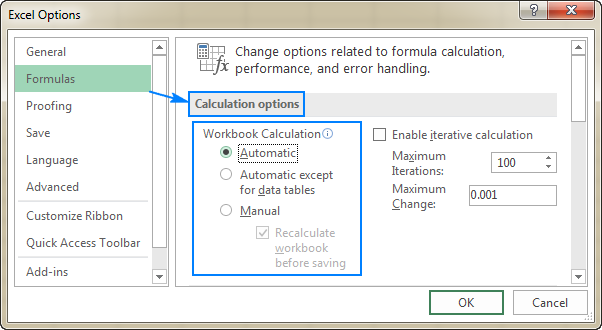
Савети и напомене:
- Избор опције Ручно израчунавања (било на траци или у Екцел опције) аутоматски проверава поље Поново израчунај радну свеску пре чувања . Ако ваша радна свеска садржи много формула, можда ћете желети да поништите ово поље за потврду да бисте брже сачували радну свеску.
- Ако су ваше Екцел формуле одједном престале да рачунају , идите на Опције израчуна и уверите се да је изабрано подешавање Аутоматски . Ако ово не помогне, погледајте ове кораке за решавање проблема: Екцел формуле не раде, не ажурирају се, не рачунају.
Како принудно прерачунавање у Екцел-у
Ако сте искључили Екцел аутоматско израчунавање, тј. изабрано подешавање Ручно прорачуна, можете натерати Екцел да поново израчунава користећи један од следећих метода.
Да бисте ручно поново израчунали све отворене радне листове и ажурирали све отворене листове графикона, идите на картицу Формуле &гт; Израчунавање групу и кликните на дугме Израчунај сада .
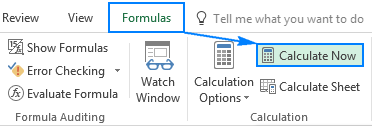
Да бисте поново израчунали само активни радни лист као и све графиконе и листове графикона који су повезани са њим, идите на картицу Формуле &гт; Израчун групу , и кликните на дугме Израчунај табелу .
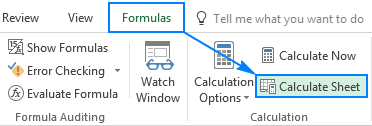
Још један начин даручно прерачунавање радних листова је коришћењем пречица на тастатури :
- Ф9 поново израчунава формуле у свим отвореним радним свескама, али само оне формуле које су се промениле од последњег израчунавања и формуле које зависе од њих.
- Схифт + Ф9 поново израчунава измењене формуле само у активном радном листу.
- Цтрл + Алт + Ф9 приморава Екцел да поново израчуна апсолутно све формуле у свим отвореним радним свескама, чак и оне које нису промењене. Када имате осећај да неке формуле показују нетачне резултате, користите ову пречицу да бисте били сигурни да је све поново израчунато.
- Цтрл + Схифт + Алт + Ф9 прво проверава формуле које зависе од других ћелија, а затим поново израчунава све формуле у свим отвореним радним свескама, без обзира да ли су се промениле од последњег израчунавања или не.
Екцел итеративно израчунавање
Мицрософт Екцел користи итерацију (поновљено израчунавање) за израчунавање формула које се односе назад на сопствене ћелије, што се назива кружним референцама. Екцел не израчунава такве формуле подразумевано јер кружна референца може да се понавља бесконачно стварајући бесконачну петљу. Да бисте омогућили кружне референце у својим радним листовима, морате навести колико пута желите да се формула поново израчуна.
Како омогућити и контролисати итеративно израчунавање у Екцел-у
Да бисте укључили итеративно израчунавање Екцел-а, урадите једно од следећег:
- У програму Екцел 2016, Екцел2013 и Екцел 2010, идите на Датотека &гт; Опције &гт; Формуле и потврдите избор у пољу за потврду Омогући итеративно израчунавање испод Опције израчуна
- У програму Екцел 2007 кликните на Оффице дугме &гт; Екцел опције &гт; Формуле &гт; Област итерације .
- У Екцел 2003 и старијим верзијама идите на Мени &гт ; Алатке &гт; Опције &гт; Израчун картица &гт; Итеративно израчунавање .
Да бисте променили колико пута ваше Екцел формуле могу поново да израчунају, конфигуришите следећа подешавања:
- У пољу Максималне итерације унесите максималан број дозвољених итерација. Што је већи број, то се радни лист спорије поново израчунава.
- У пољу Максимална промена унесите максималну количину промене између поново израчунатих резултата. Што је број мањи, то је резултат тачнији и дужи се радни лист поново израчунава.
Подразумеване поставке су 100 за Максималне итерације и 0,001 за Максималне промене . То значи да ће Екцел престати да поново израчунава ваше формуле било након 100 итерација или након промене од мање од 0,001 између итерација, шта год се прво догоди.
Са свим конфигурисаним подешавањима, кликните на ОК да бисте сачували мења и затвори оквир за дијалог Опције Екцела .
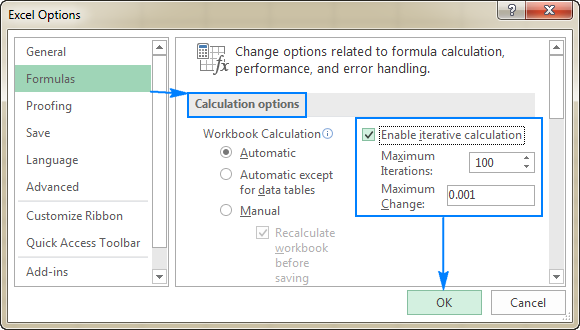
Прецизност Екцел прорачуна
Подразумевано, Мицрософт Екцел израчунава формуле и складиштирезултате са 15 значајних цифара прецизности. Међутим, ово можете променити и натерати Екцел да користи приказану вредност уместо сачуване вредности када поново израчунава формуле. Пре него што извршите промену, уверите се да сте у потпуности разумели све могуће последице.
У многим случајевима, вредност приказана у ћелији и основна вредност (сачувана вредност) се разликују. На пример, исти датум можете да прикажете на више начина: 1/1/2017 , 1-Јан-2017 па чак и Јан-17 у зависности на који формат датума сте подесили за ћелију. Без обзира на то како се вредност приказа промени, сачувана вредност остаје иста (у овом примеру, то је серијски број 42736 који представља 1. јануар 2017. у интерном Екцел систему). И Екцел ће користити ту сачувану вредност у свим формулама и прорачунима.
Понекад, разлика између приказаних и сачуваних вредности може да вас наведе да мислите да је резултат формуле погрешан. На пример, ако унесете број 5,002 у једну ћелију, 5,003 у другу ћелију и одаберете да прикажете само 2 децимале у тим ћелијама, Мицрософт Екцел ће приказати 5,00 у обе. Затим сабирате те бројеве и Екцел враћа 10.01 јер израчунава сачуване вредности (5.002 и 5.003), а не приказане вредности.
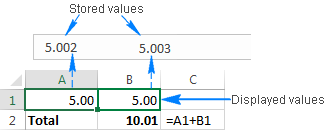
Одабир Прецизност ас дисплаиед опција ће проузроковати да Екцел трајно промени сачуване вредности у приказане вредности, агорњи прорачун би вратио 10,00 (5,00 + 5,00). Ако касније будете желели да израчунате са пуном прецизношћу, нећете моћи да вратите оригиналне вредности (5.002 и 5.003).
Ако имате дуг ланац зависних формула (неке формуле раде средње калкулације које се користе у другим формулама), коначни резултат може постати све нетачнији. Да бисте избегли овај „кумулативни ефекат“, логично је променити приказане вредности преко прилагођеног Екцел формата бројева уместо Прецизност као што је приказано .
На пример, можете повећати или смањити број приказано децимална места кликом на одговарајуће дугме на картици Почетна , у групи Број :

Како да подесите прецизност прорачуна као што је приказано
Ако сте сигурни да ће приказана прецизност обезбедити жељену тачност ваших Екцел прорачуна, можете да је укључите на овај начин:
- Кликните на картицу Датотека &гт; Опције и изаберите категорију Напредно .
- Померите се надоле до Приликом израчунавања ове радне свеске и изаберите радну свеску за коју желите да промените прецизност прорачуна.
- Означите поље Постави прецизност као што је приказано .
- Кликните на ОК.
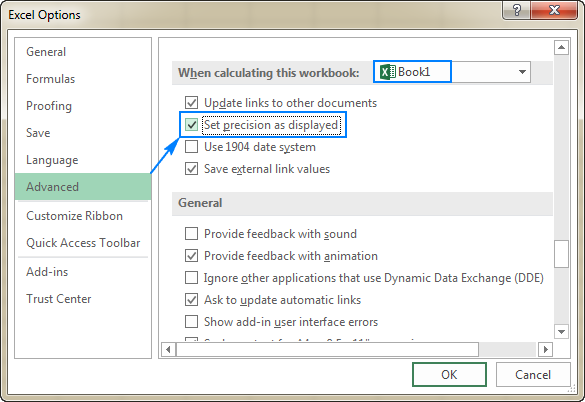
Овако конфигуришете поставке прорачуна у Екцел-у. Захваљујем вам на читању и надам се да се видимо на нашем блогу следеће недеље!

